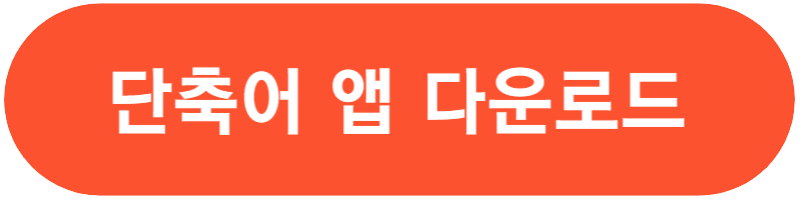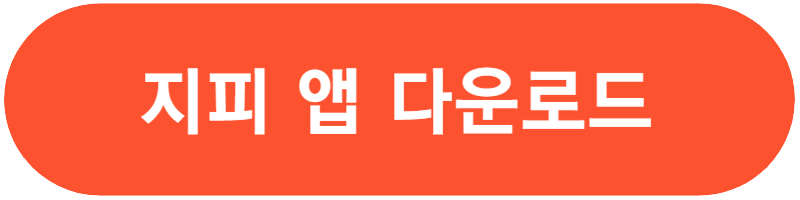gif파일이나 움짤을 만들고 싶은데 아이폰에서 어떻게 만드는지 궁금하신 분들은 집중하세요! 순정기능 활용하여 gif 만드는 방법과 앱을 활용하는 방법 모두 알려드리겠습니다.

1. 단축어 앱을 이용하기
단축어 앱은 여러 작업을 자동화하고 간편하게 실행할 수 있게 해주는 앱입니다. 단축어 앱을 이용하면 연사 사진이나 동영상을 gif로 쉽게 변환할 수 있습니다.
1) 단축어 앱(다운로드)을 설치합니다.
앱스토어에서 무료로 다운로드 가능합니다.
2) 컨버트 버스트 투 GIF(Convert Burst to GIF) 단축어를 다운로드합니다.
갤러리 메뉴에서 찾을 수 있으며 이 단축어는 연사 사진을 gif로 변환해 줍니다.
3) 완료를 선택하면 gif 공유 혹은 사진 앱에 저장을 선택할 수 있는 화면이 나타납니다.
4) 연사 대신 동영상을 gif로 만들고 싶다면, 비디오 투 GIF(Video to GIF) 단축어를 다운로드하고 실행하면 됩니다.
이 단축어는 동영상을 gif로 변환해 줍니다. 비디오가 너무 길다면 편집 창이 떠서 gif로 변환하고자 하는 부분만 자를 수 있습니다.
갤럭시 gif 만들기 방법이 궁금하신 분들께서는 바로 확인 가능합니다.
2. 지피 앱 사용하기
지피는 gif를 만들고 검색하고 공유할 수 있는 인기 있는 앱입니다. 지피를 이용하면 새로운 비디오를 촬영하고 스티커, 텍스트, AR 효과 등을 추가할 수 있습니다.
또한, 방대한 GIF라이브러리를 갖추고 있어 활용하거나 휴대폰 사진 앱에서 이미지나 영상을 가져오거나 새로운 영상을 촬영하고 편집할 수 있습니다.
1) 지피 앱(다운로드)을 설치합니다.
앱스토어에서 무료로 다운로드 가능합니다.
2) 지피 앱을 엽니다.
하단의 메뉴에서 + 를 선택합니다. 새로운 비디오를 촬영하거나 사진 앱에서 이미지나 영상을 가져옵니다.
3) 원하는 효과를 추가합니다.
스티커, 텍스트, 필터, AR효과 등을 적용할 수 있습니다. gif의 길이와 프레임 속도도 조절할 수 있습니다.
4) gif를 저장하거나 공유합니다.
상단의 다음 버튼을 누르고 gif의 제목과 태그를 입력합니다. 그 후 사진 앱에 저장하거나 이메일, 메시지, 소셜 미디어 등으로 보낼 수 있습니다.
3. 라이프 포토를 gif로 저장하기
라이브포토는 촬영한 시점 전후로 몇 초를 더 찍어 영상으로 만들어주는 기능입니다. 라이브 포토로 촬영을 하려면 카메라 앱 중앙의 원형 아이콘을 선택합니다. 라이브 포토로 찍은 사진을 누르고 있으면 움직이는 것을 확인할 수 있습니다.
1) 사진 앱을 열고 gif로 만들고자 하는 라이브 포토를 선택합니다.
앱 아래에 있는 앨범 탭에서 미디어 타입 목록을 통해 쉽게 라이브 포토 사진을 찾을 수 있습니다.
2) 라이브 포토를 선택한 후에는 위쪽으로 스와이프하면 여러 효과를 볼 수 있습니다.
루프나 바운스 등 원하는 효과를 선택합니다.
3) 공유 메뉴를 열고 이메일이나 트위터 등 공유하고자 하는 대상을 선택하면 라이브 포토가 gif로 공유됩니다.
앨범 화면으로 돌아와서 미디어 종류를 확인하면 '움직이는 항목'에서 해당 gif로 변환된 모든 콘텐츠를 확인할 수 있습니다.
아이폰에서 gif 움짤을 만들고 싶을 때 간편하게 만드는 방법을 알아봤습니다. 제품 상세페이지에 활용하거나 블로그를 작성할 때 많이 사용되고 있으며 평상시에도 공유하며 사용할 수 있다는 큰 장점이 있습니다.
갤럭시 gif 만들기 방법이 궁금하신 분들께서는 바로 확인 가능합니다.
'생활 정보' 카테고리의 다른 글
| 넷플릭스 화질 설정 깨짐없는 고화질 방법 (0) | 2024.01.15 |
|---|---|
| 넷플릭스 시청기록 삭제 방법 (0) | 2024.01.15 |
| 갤럭시 gif 만들기 움짤 쉽네요 (0) | 2024.01.13 |
| 크롬 팝업차단 해제 방법 안내 (0) | 2024.01.12 |
| 애플 교육할인 이용 방법, 에어팟 받기 (2) | 2024.01.11 |